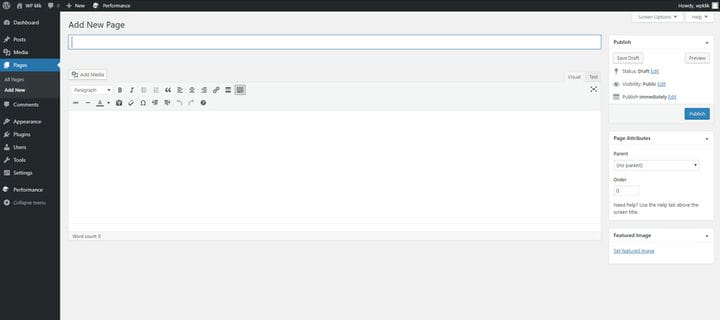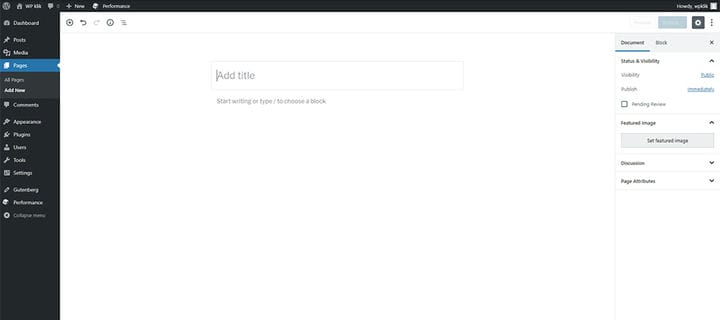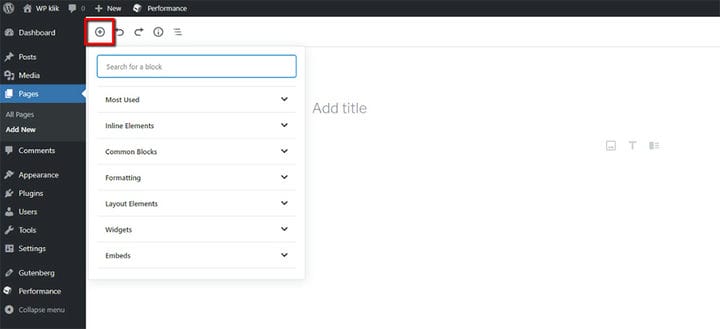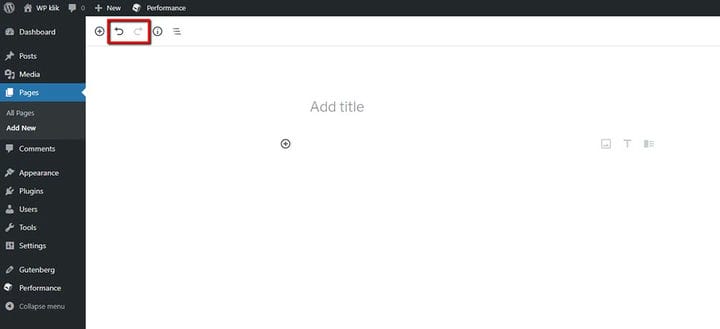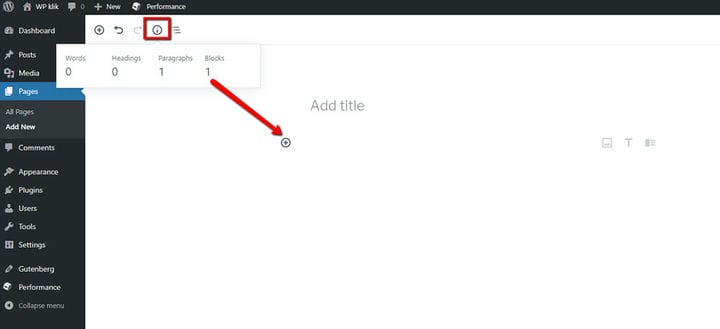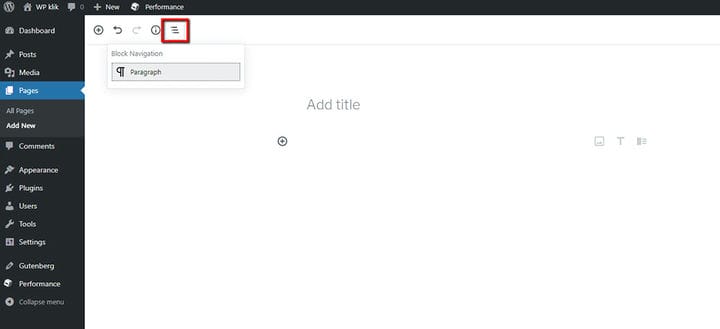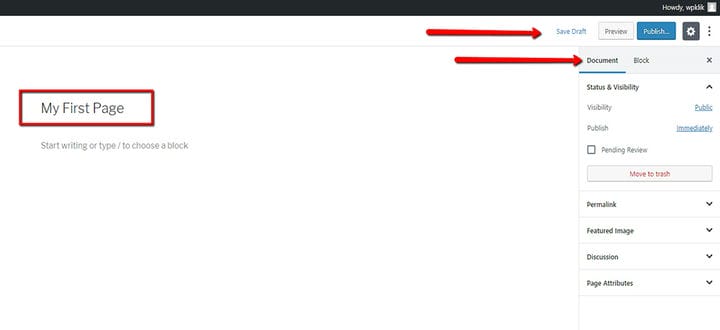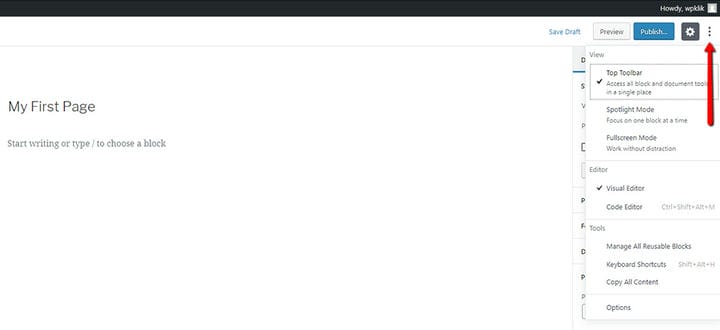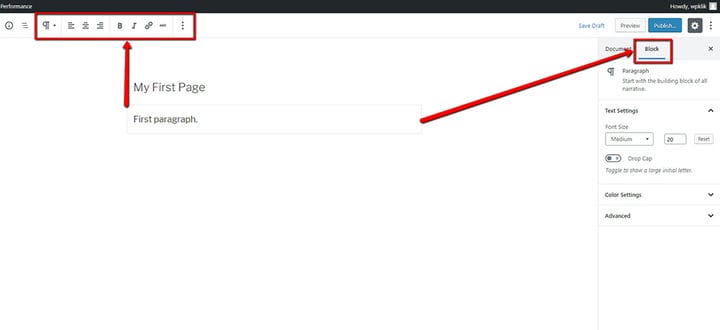Lühike WordPressi Gutenbergi tutvustus
Klassikaline redaktor on midagi, millega me kõik WordPressi kasutajad oleme harjunud. Klassikaline redaktor oli enamat kui harjumus – see oli midagi, mida teadsime ja mõistsime hästi. Seal oli vana pealkirjaväli, sisuväli, lühikoodide sisestamise väli. Paremal pool on kõik meie käsutuses olevad lehevalikud – olek, nähtavus ja nii edasi.
Ühtäkki seisame silmitsi suure muutusega. Esmapilgul ei tundu WordPress Gutenberg peaaegu üldse toimetaja. Kus on kõik meie võimalused? Kuhu me teksti kirjutame? Mis pealkirjaga on? Jah, muutused on karmid. Kuid sageli toovad muudatused kaasa parandusi. Gutenberg loodi eesmärgiga hõlbustada kasutajatel WordPressiga töötamist. See on kindlasti muutus, mida tasub omaks võtta.
Esmapilgul
Heidame kiire pilgu uuele toimetajale. Esialgu pole see midagi sellist, mida me pole varem näinud ega kasutanud. Kuid vaadake lähemalt ja avastate, et see on tegelikult üsna intuitiivne ja hõlpsasti kasutatav.
Esimene asi, mida selle juures märkame, on see, et pealkiri ei ole enam eraldi valdkond. Selle asemel on meil nüüd üks tööala, mis kuvab selle osad kontiinumina.
Mis see plokkide kohta on?
WordPress Gutenberg põhineb plokkide kontseptsioonil. Selle lähenemisviisi üks eesmärke oli tagada klassikaliste sisuelementide loomise järjepidevus. Võime saada väga individuaalseid ja täiesti erinevaid tulemusi, kuid teeme seda plokkide loomisel samamoodi. See tagab WordPressi kui platvormi ja tervikuna turvalisuse, stabiilsuse ja lõpuks skaleeritavuse.
Aga mis need plokid täpsemalt on? Lihtsamalt öeldes asendab uus redaktor vana ühe redigeerimisvälja hulga uute üksikute plokkidega. Plokk võib olla palju asju. Sisuplokk – lihttekst, pildid, videod, aga ka vidin, nupp, tabel jne.
Oma plokkide haldamine
Vaatame nüüd, kuidas me neid plokke WordPressis Gutenbergis lisame. WordPressi head inimesed on need meie mugavuse ja hõlpsama liikumise huvides jaganud korralikesse kategooriatesse. Saate neid kategooriaid sirvida või lihtsalt kasutada ploki nime, mida soovite kasutada, kui teate seda, sisestades selle kui /nimi.
Plokkide lisamiseks on erinevaid viise. Näiteks võite kasutada redaktori vasakpoolses ülanurgas olevat väikest plussmärki.
Vanad head Undo ja Redo asuvad selle kõrval.
Kasulik uus asi siin on Info nupp, mis kuvab meie postituse sisustruktuuri. See näitab, kui palju sõnu, pealkirju, lõike ja plokke meie postituses on, ning aitab meil jälgida oma sisustruktuuri.
Enne sisu sisestamist on alati üks tühi plokk. See plokk on vaikimisi olemas, sarnaselt pealkirjaplokiga.
Veel üks väga kasulik asi, mida meil varem polnud, on Block Navigation, mis asub samuti vasakpoolses ülanurgas.
See näitab lehe kõigi plokkide struktuuri ja võimaldab sisu hõlpsalt ringi liikuda.
Näiteks kui soovite muuta oma postituse eelviimases lõigus asuvat sisu, võite selle lõpuni alla kerimise asemel klõpsata rippmenüüs Block Navigation sellel konkreetsel lõigul.
Kui oleme sisu mis tahes plokki sisestanud, saame klõpsata käsul Salvesta mustand, nagu vanas redaktoris, või valikul Eelvaade või Avalda.
Paljud asjad, mida oleme harjunud leidma klassikalise redaktori paremas servas, on endiselt alles, välja arvatud need, mis on peidetud vahekaardi Dokument alla.
Üks elemente, mis asus klassikalises redaktoris põhivälja all, on arutelu, mida kasutasime lehe kommentaaride lubamiseks või keelamiseks.
Nüüd asub see vahekaardil Dokumendid, mille, muide, saab ajutiselt eemaldada, nagu ka selle naabri, vahekaardi Blokeerimine, klõpsates seadetele juurdepääsuks hammasrattal.
Kohandamise valikud
Saame kohandada tööruumi vaadet, klõpsates paremas ülanurgas kolmel vertikaalsel punktil, mis viib meid menüüsse Rohkem tööriistu ja valikuid. Siit saame kohandada nii tööruumi kui ka sellel olevate elementide järjestust oma maitse järgi. Lisaks saate valida ka redaktori, mida soovite kasutada – Visual Editor või Code Editor. Seal on otseteede loend ja mõned lisavalikud.
Ja nüüd, kõige olulisem osa. Klõpsates plokile, antud juhul esimesele lõigule, avate selle konkreetse plokiga seotud valikud. Kui olete ploki valinud, asuvad mõned valikud paremal asuva vahekaardi Blokeeri all.
Mõned muud sama ploki valikud asuvad redaktori vasakpoolses ülanurgas ja ploki enda ümber on muid valikuid, olenevalt teie määratud konkreetsest vaatest.
Ja see on peaaegu kõik. Oma olemuselt on WordPress Gutenberg sama kasutajasõbralik kui klassikaline redaktor ja ilmselt veelgi parem. Soovitame seda proovida ja sellega mõnda aega mängida. Näete, et saate sellest kiiresti aru ja tunnete rõõmu kõigi selle muudatusega kaasnenud täiustuste üle.
Loodame, et see artikkel oli teile kasulik. Kui teile see meeldis, vaadake ka mõnda neist artiklitest!